
Joseph Goodman
0
1876
415
“Auto-niesamowite” - to była nazwa, którą Google nadało swojemu oprogramowaniu do automatycznej edycji filmów spakowanym w aplikacji Google+ na Androida, i na pewno było niesamowite. Miał możliwość skompilowania kolekcji klipów i zdjęć w zabawny film podsumowujący ze ścieżką dźwiękową bez mówienia o tym, o co chodzi, co regularnie zaskakiwało użytkowników.
Po usunięciu aplikacji Zdjęcia z Google+, “auto-niesamowite” nazwa została usunięta, ale funkcja jest nadal dostępna w Androidzie Lollipop Android 5.0 Lollipop: Co to jest i kiedy go dostaniesz Android 5.0 Lollipop: Co to jest i kiedy go dostaniesz Android 5.0 Lollipop jest tutaj, ale tylko na urządzeniach Nexus. Co dokładnie jest nowego w tym systemie operacyjnym i kiedy możesz spodziewać się, że pojawi się na twoim urządzeniu? . Problem? Teraz ma trochę konkurencji…
Pozdrów Magisto i Stayfilm
Próby ulepszenia oszałamiającego narzędzia Google to dwie aplikacje, Magisto i Stayfilm, z których każda jest dostępna bezpłatnie. Te trzy narzędzia oferują tę samą kombinację użytecznej edycji, wycinanie zdjęć i powolne panoramy na zdjęciach oraz odpowiednią ścieżkę dźwiękową..
Ale który jest najlepszy?
Aby się dowiedzieć, zaimportowałem tę samą kolekcję klipów i zdjęć, zarejestrowanych w aplikacji Aparat Google na Androida Aparat Google: Oficjalna wizja aplikacji aparatu Android Aparat Google: Oficjalna wizja aplikacji kamery Android Dzisiaj chciałbym aby powiedzieć Ci o aplikacji aparatu, która nie robi wiele - zgodnie z projektem. Powinieneś jednak spróbować, ponieważ pochodzi bezpośrednio od Google. , na wszystkie trzy. Chodzi o to, że każdy stworzy własny zautomatyzowany film, gotowy do porównania wyników na końcu. Zanim się tam dostaniemy, spójrzmy jednak kolejno na każdą aplikację.
Zdjęcia Google
Zdjęcia Google to domyślna opcja w Android Lollipop. Gdy zrobisz dużo zdjęć w krótkim czasie, zaczniesz je analizować i zbierać do wykorzystania w filmach samochodowych, małych animacjach GIF podobnych do GIF-ów, Języku sieci: ich historii, kulturze i przyszłości GIF-y, język sieci: ich historia, kultura i przyszłość Wszystko, co kiedykolwiek chciałeś wiedzieć o historii GIF-ów, ich ewolucji oraz ich wpływie i znaczeniu kulturowym. oraz albumy i historie.
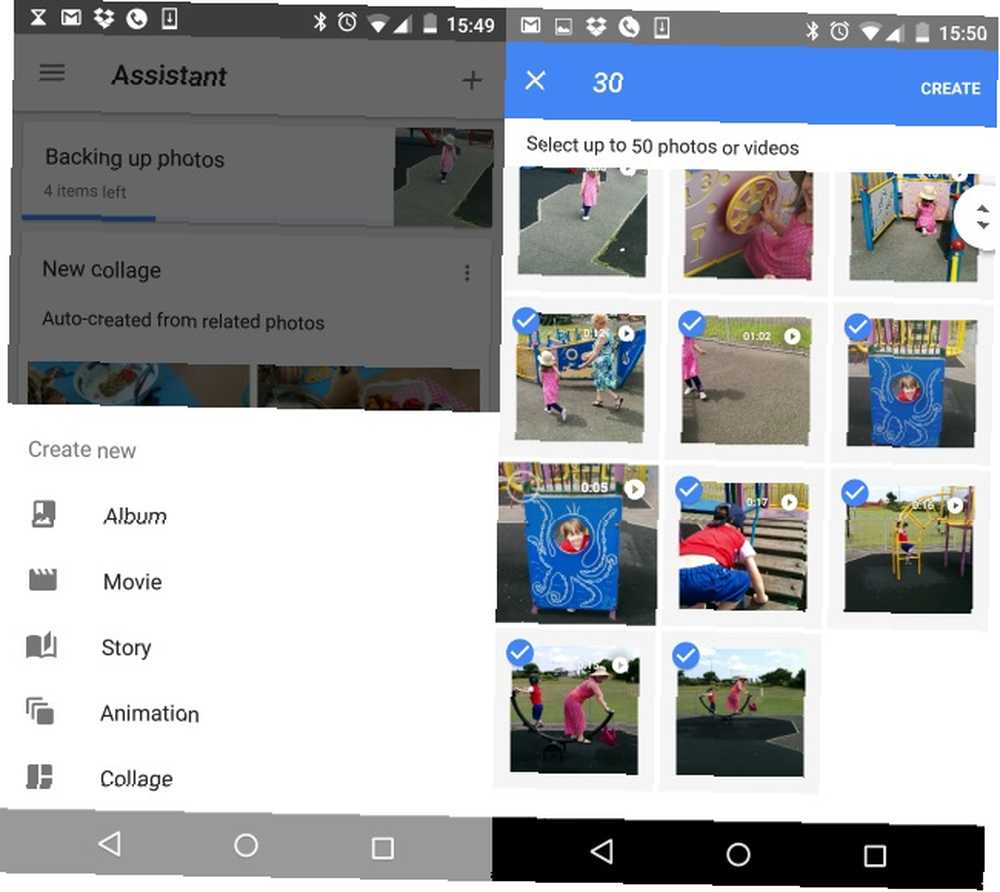
Możesz albo poczekać na utworzenie automatycznego filmu, albo możesz rozpocząć proces ręcznie. Aby to zrobić, otwórz Zdjęcia, kran + i wybierz Film i przeglądaj zdjęcia i filmy w swojej kolekcji. Stuknij te, które chcesz uwzględnić, a następnie naciśnij Stwórz.
Pliki zostaną uporządkowane i ustawione na muzykę, którą zobaczysz po naciśnięciu Play. Jeśli nie jesteś zadowolony z filtra lub motywu, kolejności klipów i zdjęć lub muzyki, dotknij trzech przycisków u dołu ekranu, które przypominają ramkę do zdjęć, nutę i pasek filmowy.
Magisto
Magisto wykonuje dobrą robotę, kompilując klipy i zdjęcia w film, chociaż darmowa wersja ogranicza Cię do maksymalnie 35 sekund.
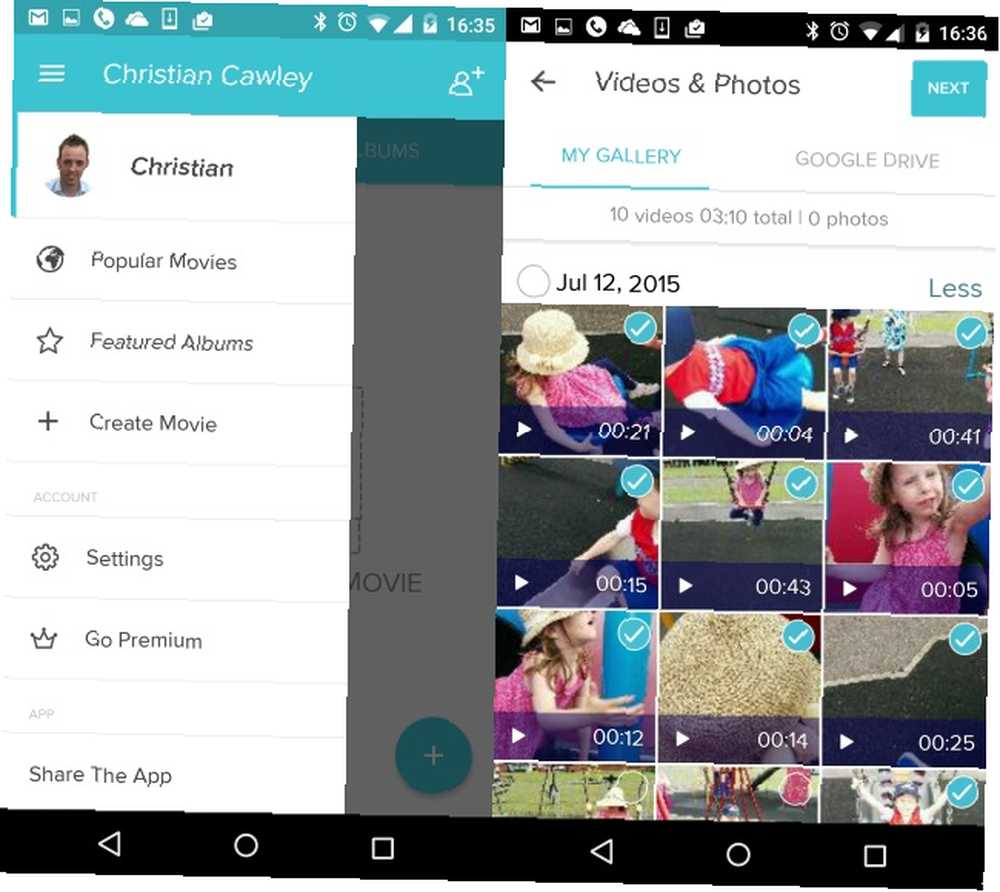
Na ekranie głównym otwórz menu i dotknij +Utwórz film na początek i wybierz obrazy z galerii w telefonie i z Dysku Google Dostęp do plików z dowolnego miejsca za pomocą Dysku Google [Android] Dostęp do plików z dowolnego miejsca za pomocą Dysku Google [Android] Jeśli używasz Dysku Google na swoim komputerze, a ty posiadasz smartfona lub tablet z Androidem, powinieneś zainstalować Dysk Google na Androida. Dzięki aplikacji możesz uzyskać dostęp do plików na Dysku Google…. Możesz także dotknąć przycisku aparatu w prawym górnym rogu, aby uruchomić kamerę urządzenia i dodać świeży materiał.
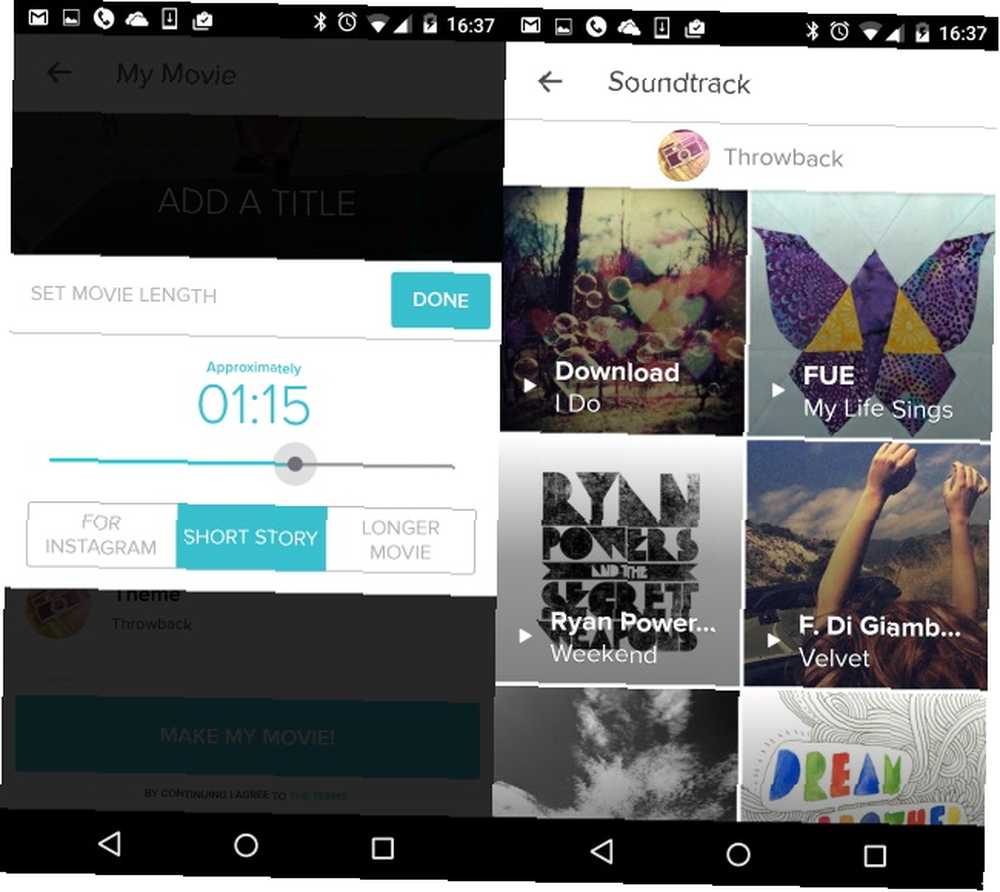
Po zaznaczeniu klipów i zdjęć dotknij Kolejny, następnie wybierz styl edycji. To określi filtr i rodzaje cięć, które są używane w gotowym klipie. Po wybraniu tej opcji możesz wybrać ścieżkę dźwiękową (dotknij małego przycisku odtwarzania, aby wyświetlić podgląd), korzystając z dostarczonych melodii lub ścieżki z telefonu za pomocą Wybierz z mojej muzyki opcja. Melodie są powiązane z tematami; każdy motyw ma inną kolekcję ścieżek z nim związanych, więc jeśli żaden z utworów, z których próbkowałeś, nie działa, wypróbuj inny motyw.
(Jeśli nie chcesz muzyki, kliknij Czysty motyw i przewiń w dół, aby wybrać Zero muzyki.)
Po zakończeniu dodaj tytuł, a następnie dotknij Stwórz mój film! aby rozpocząć kompilację klipów. Trzeba będzie chwilę poczekać, aż film się skończy, a gdy film się skończy, pamiętaj, aby go zapisać. Wydaje się, że filmy są tworzone zdalnie, a Magisto zapewnia opcje pobierania i udostępniania gotowego filmu.
Stayfilm
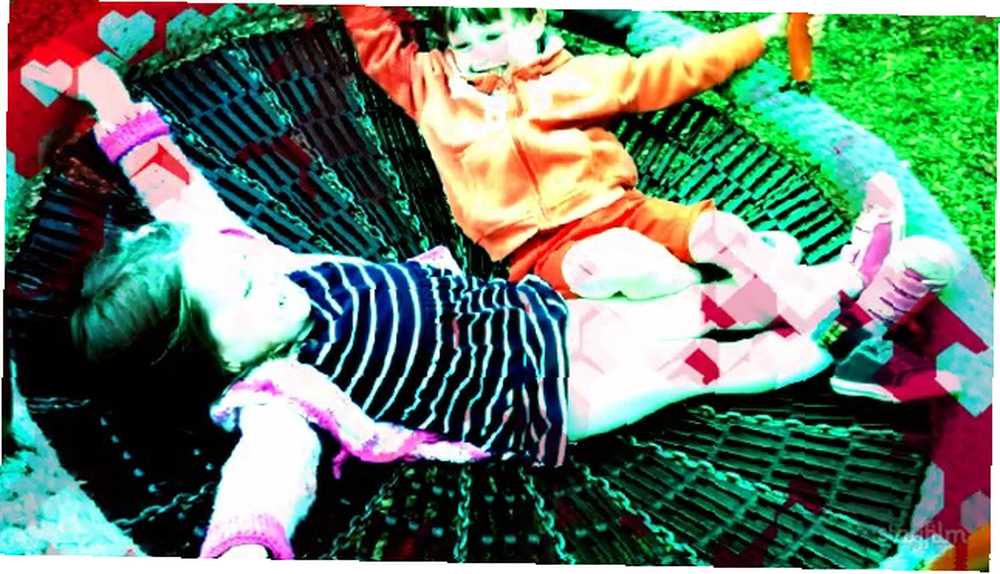
Stayfilm wymaga najpierw zalogowania się, ale zapewnia formularz rejestracyjny i logowanie do Facebooka, aby zaoszczędzić czas Jak zarządzać loginami Facebooka innej firmy [Tygodniowe porady na Facebooku] Jak zarządzać loginem Facebooka innej firmy [Tygodniowe porady Facebooka] Ile razy czy pozwoliłeś, aby strona zewnętrzna miała dostęp do twojego konta na Facebooku? Oto jak możesz zarządzać ustawieniami. . Po zakończeniu kliknij Utwórz film, i zacznij dodawać zdjęcia i zdjęcia. Mogą to być pliki z serwisu Flickr, Facebook lub Instagram lub przechowywane na Twoim urządzeniu. Pamiętaj też, aby nazwać film!
Pamiętaj, że Stayfilm nie może dodawać filmów z twojego urządzenia. Wszelkie filmy, które chcesz dodać do automatycznie utworzonego klipu, trzeba będzie dodać z Facebooka lub Instagrama. Może to być nieco powolny i frustrujący proces, ponieważ import wideo jest nieco niezręczny.
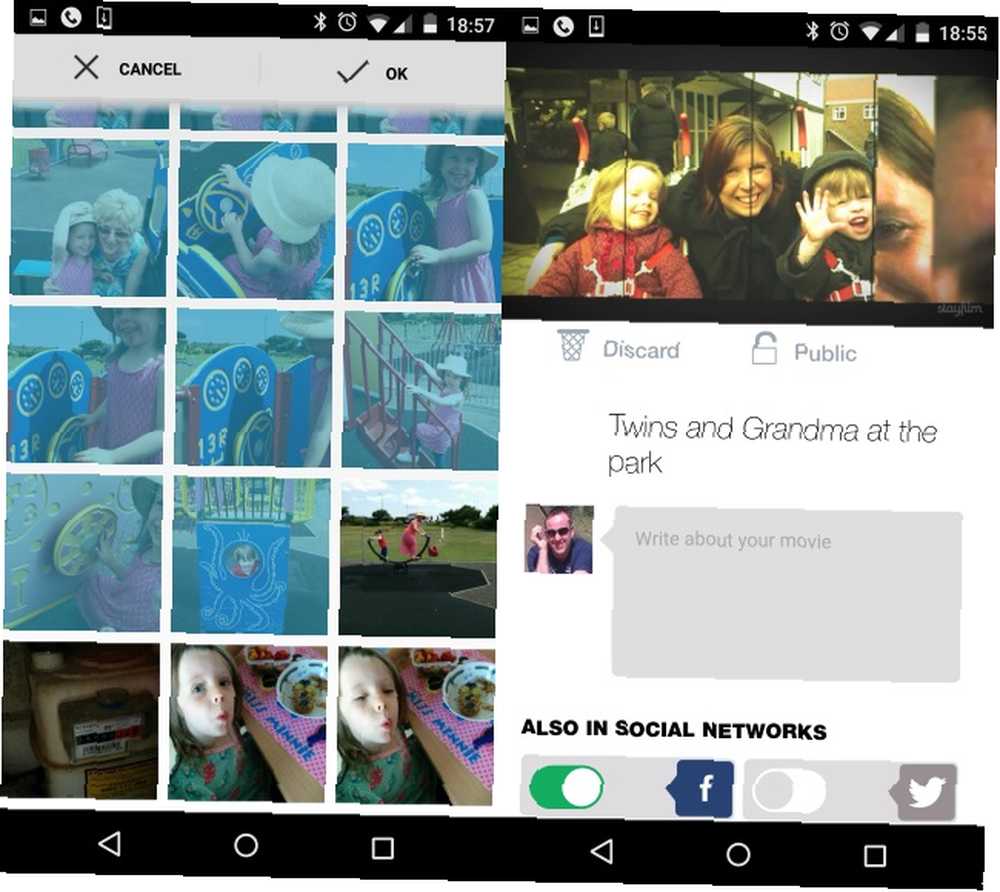
Po zebraniu i dodaniu klipów dotknij strzałki skierowanej w prawo w górnym rogu i wybierz styl filmu. Po wybraniu tego dotknij Stwórz mój film, aby kontynuować, i poczekaj, aż klipy zostaną pocięte, uporządkowane, otrzymają filtr i ścieżkę dźwiękową.
Stayfilm daje dobre wyniki, ale niemożność dodawania filmów z urządzenia jest niefortunna. Ponadto nie można udostępniać utworzonych filmów przy użyciu aplikacji na Androida (dlatego nie pokazujemy powstałego klipu filmowego!), Takiego jak YouTube Wszystko, co musisz wiedzieć o przesyłaniu filmów do YouTube Wszystko, co musisz wiedzieć o przesyłaniu filmów do YouTube Obecnie istnieją trzy sposoby przesyłania filmów na YouTube. Oto szczegółowe informacje na temat korzystania z komputera, telefonu lub konsoli do gier. . Aby podkreślić preferencje Stayfilm do bardziej popularnych sieci społecznościowych, wydali alternatywną wersję przeznaczoną do udostępniania klipów do Facebook Messenger Dołącz do programu Opt-In dla aplikacji Facebook Messenger Beta Android Dołącz do programu Opt-In dla aplikacji Facebook Messenger Beta Android Facebook szuka beta-testerów, którzy rozwiążą błędy i przetestują na drodze najnowsze wersje beta programu Facebook Messenger dla Androida, zanim zostaną udostępnione publicznie. .
Co myślisz?
Trzy zilustrowane tutaj narzędzia to te, które naszym zdaniem są najlepsze. Tak dobre jak Magisto i Stayfilm, żadne z nich nie oferuje wystarczająco silnej alternatywy dla Zdjęć.
Ale który wolisz? Czy jest jakaś aplikacja do automatycznego filmowania, którą przegapiliśmy? Powiedz nam w komentarzach.











